Activați notificările de naștere pentru a remedia această problemă
- Asigurați-vă că computerul dvs. are o conexiune stabilă la internet înainte de a accesa Facebook.
- Nu veți primi notificări legate de ziua de naștere dacă sunt dezactivate.
- Ștergerea cookie-urilor din browser ajută la remedierea erorilor de browser.
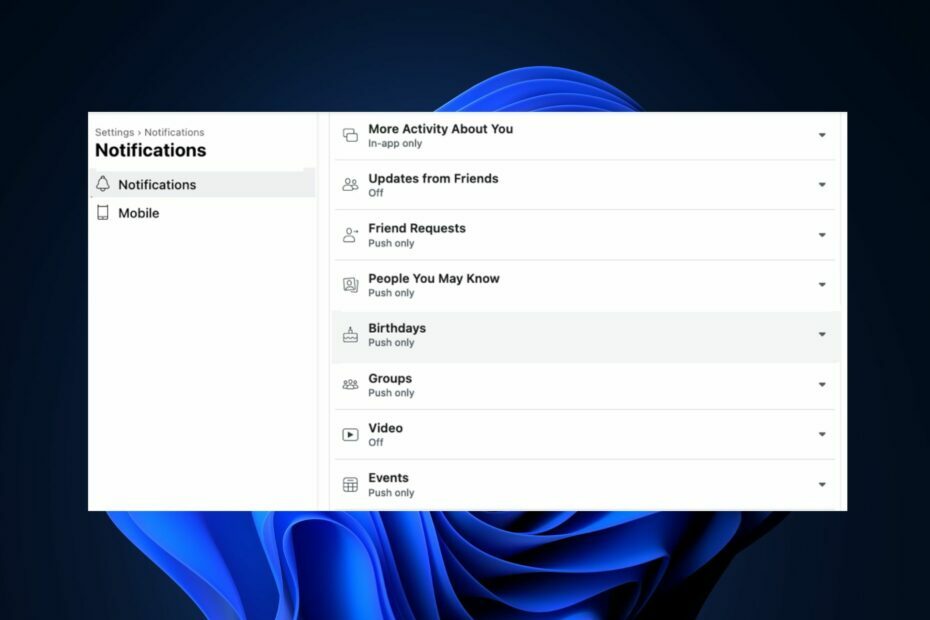
- Optimizați utilizarea resurselor: Opera One vă folosește Ram mai eficient decât Brave
- AI și ușor de utilizat: Funcție nouă accesibilă direct din bara laterală
- Fără reclame: Blocarea anunțurilor încorporată accelerează încărcarea paginilor și protejează împotriva extragerii de date
- Prietenos pentru jocuri: Opera GX este primul și cel mai bun browser pentru jucători
- ⇒ Ia Opera One
Facebook este unul dintre cele mai populare aplicații de social media disponibil astăzi. Una dintre caracteristicile sale sunt notificările de naștere care vă amintesc de zilele de naștere viitoare ale prietenilor și familiilor dvs.
Uneori, s-ar putea să nu mai primiți notificări de naștere pe Facebook. Acest articol vă va arăta cele mai bune modalități de a primi notificările de ziua de naștere pe contul dvs. de Facebook.
- De ce Facebook nu afișează zilele de naștere?
- Cum fac ca Facebook să arate zilele de naștere?
- 1. Activați notificările de naștere
- 2. Vedeți toate zilele de naștere în Evenimente
- 3. Actualizați browserul
- 4. Ștergeți cookie-urile din browser
De ce Facebook nu afișează zilele de naștere?
- Zile de naștere ascunse – Unii utilizatori Facebook au mai multe restricții de confidențialitate asupra conturilor lor; dacă zilele lor de naștere sunt private, este posibil să nu primiți notificări cu privire la zilele lor de naștere.
- Probleme cu serverul Facebook – În unele cazuri, nu veți putea primi notificări de naștere dacă aplicația Facebook întâmpină probleme cu serverul.
- Setări de notificare – Dacă ați dezactivat notificările de ziua de naștere Facebook în aplicația dvs. Facebook sau site-ul web, nu veți primi notificări cu privire la nimic legat de ziua de naștere.
- Browser învechit – Dacă browserul dvs. este învechit, poate duce la erori din cauza bug-uri subiacente și vă împiedică să primiți notificări de naștere pe Facebook.
- Cookie-uri de browser corupte – Cookie-urile de browser sunt stocate pe computerul dumneavoastră pentru a vă îmbunătăți experiența de navigare pe site-uri web, dar pot duce și la erori dacă sunt corupte.
- Conexiune slabă la internet – Facebook necesită o conexiune stabilă la internet pentru a funcționa corect; dacă ale tale conexiunea la internet este limitată sau instabilă, este posibil să nu primiți notificări Facebook la ziua de naștere a prietenilor dvs.
Cum fac ca Facebook să arate zilele de naștere?
Înainte de a continua să depanăm eroarea, iată câteva remedieri rapide pe care le puteți încerca:
- Închideți și relansați aplicația Facebook.
- Remediați congestionarea rețelei.
- Verifica daca Serverul Facebook este oprit.
Dacă aceste soluții simple nu au rezolvat problema, să aplicăm soluțiile de mai jos.
1. Activați notificările de naștere
- apasă pe Windows tasta, introduceți numele browserului dvs. și apăsați introduce.
- În fereastra browserului, navigați la pagina de Facebookși introduceți acreditările dvs. dacă vi se solicită să vă conectați.
- Odată autentificat, faceți clic pe fotografia de profil din colțul de sus al ferestrei și faceți clic pe Setări și confidențialitate.
- Click pe Setări în fereastra următoare și faceți clic Notificări pe panoul din stânga.
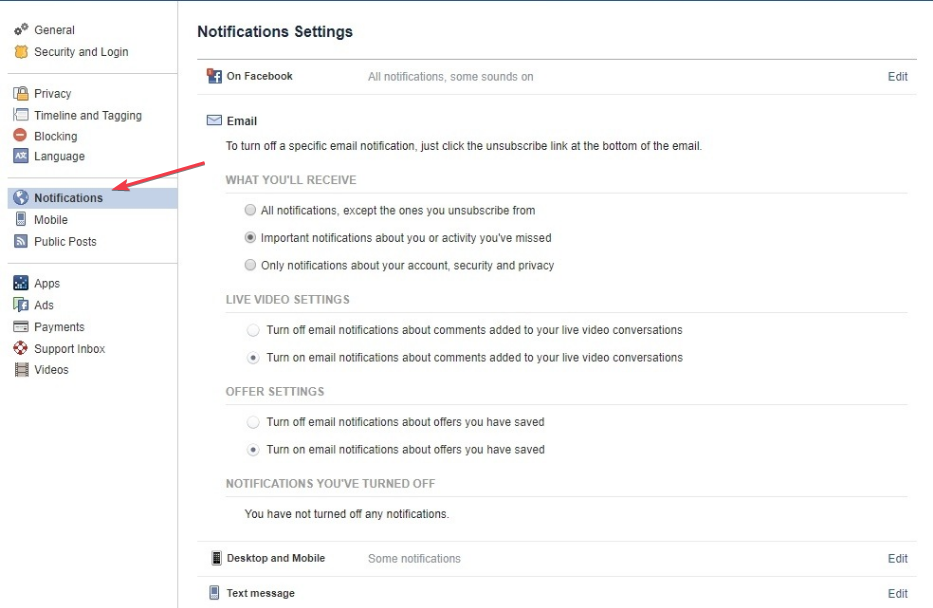
- Derulați în jos Notificări fereastra și faceți clic pe Zile de nastere.

- Faceți clic pe butonul de comutare de lângă aceste notificări despre zilele de naștere ale prietenului dvs. și comutați opțiunea la Permite notificări pe Facebook.

- Opțiunea ar trebui să devină albastră în loc de gri. Odată ce este albastru, reîncărcați pagina web Facebook și vedeți dacă eroarea de notificare este remediată.
Dacă notificările de naștere nu sunt activate pe Facebook, nu veți primi notificări cu privire la zilele de naștere ale prietenului dvs.
2. Vedeți toate zilele de naștere în Evenimente
- Conectați la contul dvs. de Facebook și vizitează-ți Fluxuri de stiri pagină.
- Apasă pe Evenimente link peste în coloana din stânga.
- Apoi, faceți clic pe Zile de nastere legătură.
- Veți vedea opțiunile: Zilele de naștere de astăzi, Zile de naștere recente, și Zile de naștere viitoare.
3. Actualizați browserul
- apasă pe Windows tasta, introduceți Google Chrome și apăsați introduce.
- Faceți clic pe pictograma punctată din aplicația Chrome și faceți clic pe Ajutor opțiune.
- Apoi apasa Despre Google Chrome pentru a deschide instrumentul de actualizare Chrome.
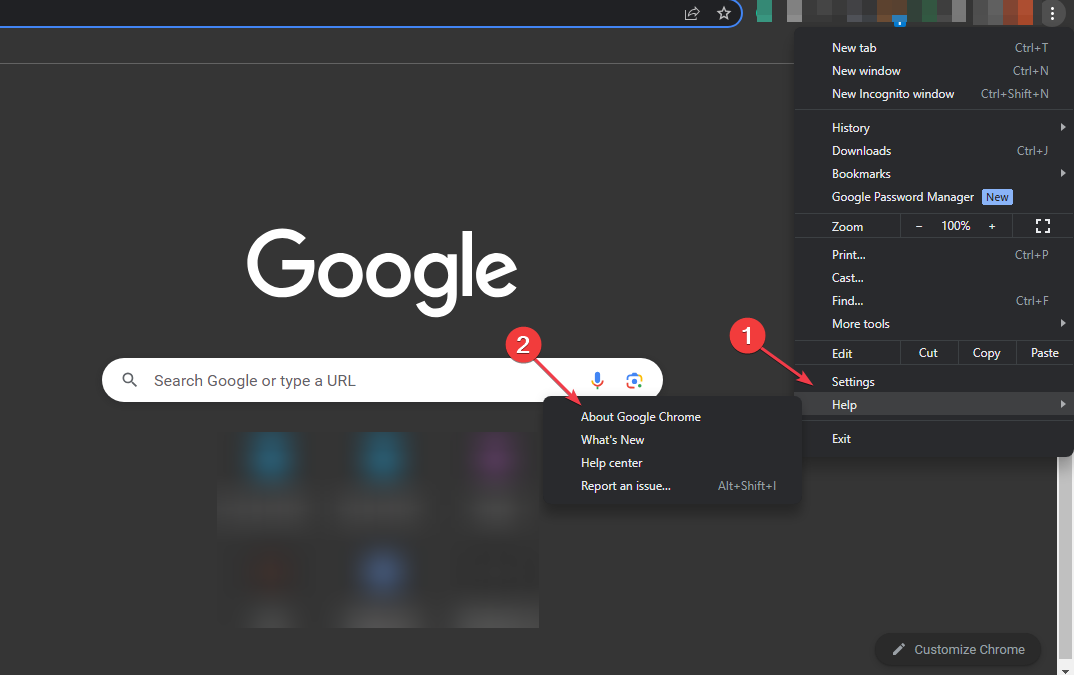
Un browser învechit tinde să declanșeze erori în timpul navigării pe paginile web. Actualizarea browserului vă poate ajuta să remediați eroarea dacă zilele de naștere nu sunt afișate pe Facebook. Iată un ghid care vă arată cum să remediați browserul nu funcționează pe Windows 11.
- Uihost.exe: Ghid complet pentru remedierea erorilor aplicației
- Ce este Mfevtps.exe și cum să-și remedieze utilizarea ridicată a procesorului?
4. Ștergeți cookie-urile din browser
- apasă pe Windows tasta, introduceți Google Chrome și apăsați introduce.
- Apasă pe Meniul pictograma, selectați Mai multe unelte, și faceți clic pe Sterge istoricul de navigare.
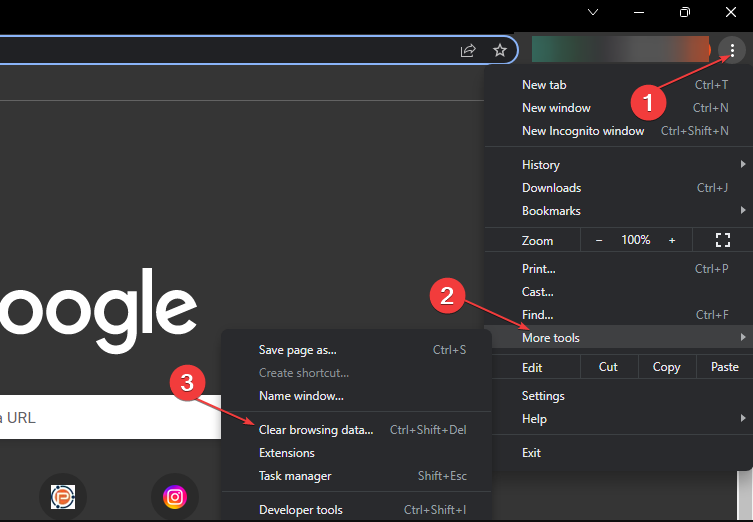
- În plus, bifați toate casetele și faceți clic pe Date clare în fereastra următoare.
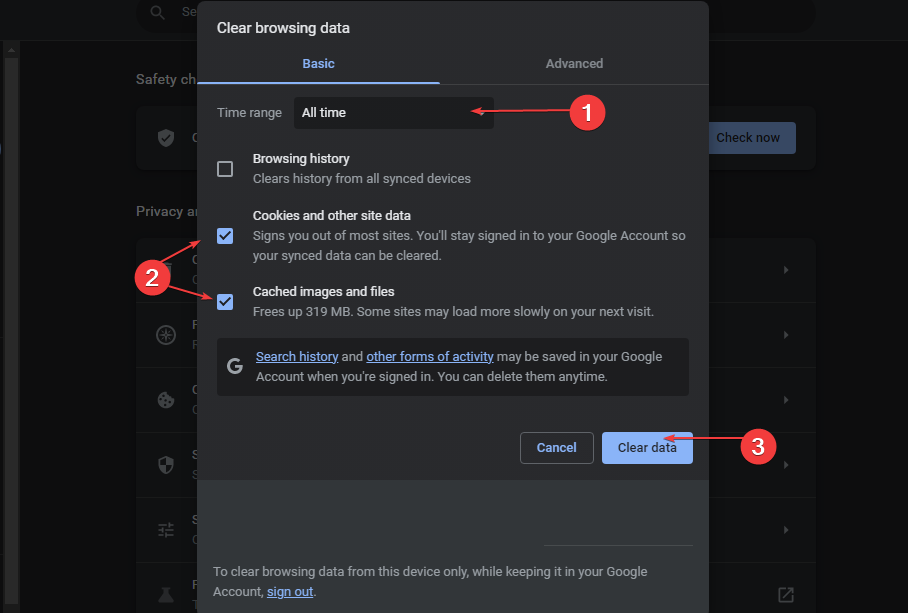
- Apoi, reporniți computerul și verificați dacă eroarea persistă.
Cookie-urile de browser vă ajută să vă îmbunătățiți experiența pe o pagină web, dar pot provoca și erori dacă devin corupte. Ștergerea datelor din browser este o modalitate de a remedia data de naștere Facebook care nu afișează erori.
Dacă nu ați primit notificări privind ziua de naștere pe contul dvs. de Facebook, puteți remedia problema urmând pașii din acest articol.
Alternativ, puteți consulta și ghidul nostru pentru remedierea erorii ceva a mers prost pe Facebook.
Încă mai întâmpinați probleme?
SPONSORIZAT
Dacă sugestiile de mai sus nu ți-au rezolvat problema, computerul poate întâmpina probleme mai grave cu Windows. Vă sugerăm să alegeți o soluție all-in-one, cum ar fi Fortect pentru a rezolva problemele eficient. După instalare, faceți clic pe butonul Vizualizați&Remediați butonul și apoi apăsați Începeți reparația.
![Facebook: Ne pare rău, ceva nu a funcționat [Conectare / Conexiune]](/f/2dbbbb2b9ffb14f4ac47776b8ee52718.jpg?width=300&height=460)

![Apelul video Facebook Messenger nu funcționează [Android, iOS]](/f/ddb3fdcc4530d6a50dc66c6b1cbaae11.jpg?width=300&height=460)